|
<< Click to Display Table of Contents >> Jobserver configureren |
  
|
|
<< Click to Display Table of Contents >> Jobserver configureren |
  
|
Voordat de Jobserver kan worden geactiveerd dient u een aantal zaken in te stellen in Logicworks CRM. De uit te voeren stappen worden hier beschreven.
Voordat de Jobserver kan worden gestart moet de gebruiker 'Jobserver' aangemaakt worden. Geef de gewenste kleurencombinatie op, welke moet worden gebruikt in het Jobserver venster. Autoriseer de gebruiker 'Jobserver' minimaal voor de optie 'Jobserver logboek', zodat de lay-out van de lijstweergave kan worden ingesteld. Het is aan te raden om de volgende gegevens van de Jobserver in te vullen: SMTP Server, E-mail adres en Manager. Wanneer de Jobserver namelijk om onbekende reden wordt gestopt, zal automatisch een e-mailbericht naar de Manager van de Jobserver worden gestuurd. Dit e-mailbericht wordt via de opgegeven SMTP Server verzonden.
2. Instellen gridlayout Jobserver
De gridlayout en selectiefilters van de Jobserver moeten ingesteld worden door de gebruiker 'Jobserver' vanuit Logicworks CRM. Log in als gebruiker 'Jobserver' en kies vanuit de menugroep 'Beheer' de menuoptie 'Jobserver logboek'. Stel de lijstweergave in en definieer zo nodig de benodigde selectiefilters.
3. Jobserver voorkeurinstellingen
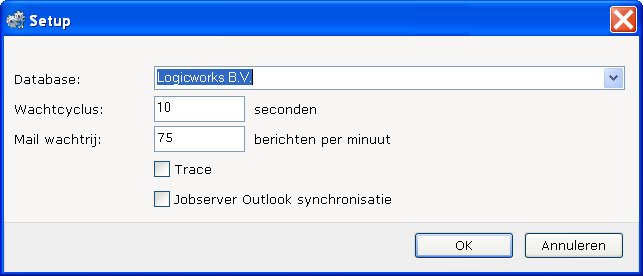
Database
Selecteer de gewenste database waarop de Jobserver moet draaien. De geldige databases worden bepaald aan de hand van het Logicworks CRM configuratiebestand (lwcrm.ini).
![]() Als de Jobserver wordt uitgevoerd als een Windows service, dan wordt automatisch de eerste administratie gebruikt.
Als de Jobserver wordt uitgevoerd als een Windows service, dan wordt automatisch de eerste administratie gebruikt.
Wachtcyclus
Geef de wachtcyclus in seconden in. Na iedere run zal de Jobserver het opgegeven aantal seconden wachten, alvorens een nieuwe job wordt uitgevoerd. Standaard staat de wachtcyclus ingesteld op 30 seconden.
Mail wachtrij
Om te voorkomen dat een relatief grote e-mailzending als spam wordt aangemerkt door de e-mail provider kan het aantal verzonden berichten per uur worden beperkt. Bij het samenvoegen van e-mailberichten kan de gebruiker daarom aangeven dat deze e-mails eerst in de Mail wachtrij moeten worden geplaatst. De Jobserver beheert vervolgens deze Mail wachtrij en zorgt voor de daadwerkelijke verzending van de e-mailberichten. Hierbij zal de Jobserver nooit meer dan het opgegeven aantal e-mailberichten per uur verzenden. Het maximum aantal berichten per uur is afhankelijk van uw mail provider. We raden u dan ook aan hierover eerst contact op te nemen met uw provider.
Trace
Mocht het uitvoeren van bepaalde jobs regelmatig problemen geven, dan kan deze optie worden geactiveerd. Bij het uitvoeren van de jobs wordt hierna aanvullende gedetailleerde informatie over de uitvoering van de job vastgelegd. U kunt deze informatie in Logicworks CRM raadplegen via de menuoptie Integratie > Jobserver logboek. Selecteer de gewenste regel en open het bijbehorende detailvenster om de trace-informatie te bekijken.
Jobserver Outlook synchronisatie
Het is mogelijk om de Microsoft Outlook synchronisatie uit te laten voeren door de Jobserver. De Outlook synchronisatie zal hierdoor ook worden uitgevoerd als de gebruiker niet op kantoor aanwezig is en Logicworks CRM niet open heeft staan. Voorwaarde voor het succesvol kunnen synchroniseren is dat het gebruikersprofiel waaronder de Jobserver draait toegang heeft tot de mailstores van de individuele gebruikers. Over het algemeen zal dat alleen het geval zijn als gebruik wordt gemaakt van Microsoft Exchange Server.
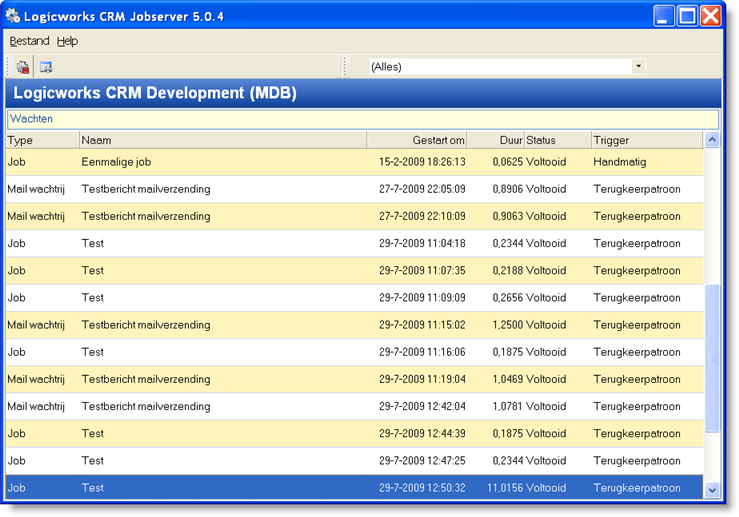
Het Jobserver venster bestaat uit twee delen: statusbalk en een lijstweergave met jobhistorie.
Statusbalk
De gele statusbalk toont de actuele status van de Jobserver.
Jobhistorie
In de lijstweergave wordt de historie van de uitgevoerde taken weergegeven. Voor iedere uitgevoerde Job wordt weergegeven wanneer deze is gestart, hoe lang de uitvoering in seconden heeft geduurd, de uiteindelijke status van de uitgevoerde job en hoe de job is geactiveerd (Trigger).
Zie ook
•Jobs